È la notte prima della scadenza del rapporto. Stai per dare gli ultimi ritocchi. Apri il documento e il tuo cuore affonda quando Word ti dice che il file non può essere aperto. Peggio ancora, il file non è mai stato salvato o cancellato accidentalmente.
Niente panico! Prova tutte le opzioni nel nostro articolo Come recuperare un documento di Word. La maggior parte delle volte, il consiglio recupererà il tuo documento Word. Oh, hai provato tutto questo? Non sei riuscito a trovare il tuo documento? O l'hai trovato ma non si apre? Abbiamo un aiuto anche per questo. Puoi recuperare un documento Word non salvato, cancellato o danneggiato con i nostri suggerimenti.
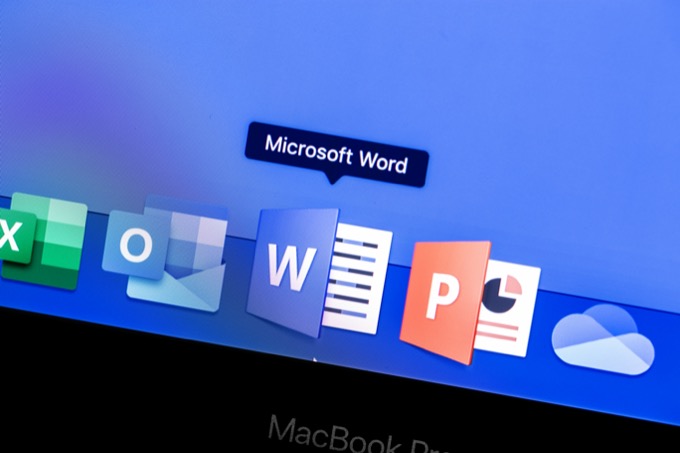
Recupera file Word danneggiati in Microsoft Word
Ci sono diversi metodi da provare quando recupero di un file danneggiato direttamente nel programma Word. Sebbene il tasso di recupero di questi metodi non sia perfetto, provali prima. Sono gratuiti e, se recuperano il documento, sarà proprio lì in Word, pronto per essere salvato.
Recupero del contenuto di Word
Quando si apre un documento e si scopre che è corrotto per la prima volta, è probabile che venga visualizzato il seguente messaggio di errore: Word ha trovato contenuto illeggibile in YourDocument.docx. Vuoi recuperare il contenuto di questo documento? Se ti fidi della fonte di questo documento, fai clic su Sì.

È ovvio cosa fare dopo. Fai clic su Sì. Se il documento danneggiato si apre ed è utilizzabile, ottimo! In caso contrario, verrà visualizzato il messaggio di errore, Word ha riscontrato un errore durante l'apertura del file.Verrà presentato un elenco di suggerimenti. Vale la pena seguirli.
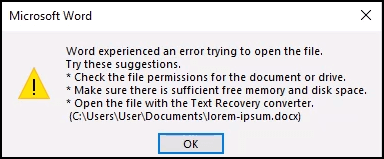
Parola Apri e ripara
Il Apri e riparal'opzione è anche incorporata in Word.
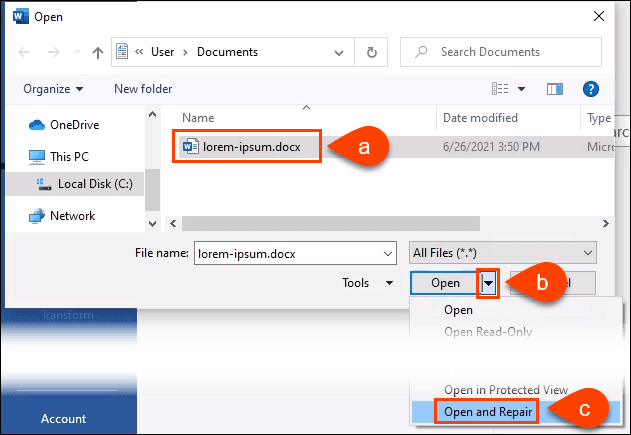
Potrebbero essere necessari alcuni minuti per l'elaborazione . Puoi recuperare il documento danneggiato o ricevere un messaggio di errore.
Word recupera testo da qualsiasi file
È un'affermazione coraggiosa affermare che Word può recuperare testo da qualsiasi file, ma Microsoft lo utilizzava ancora come nome per questo metodo.
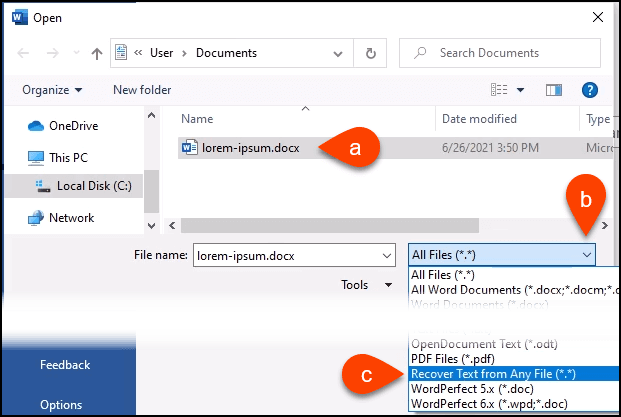
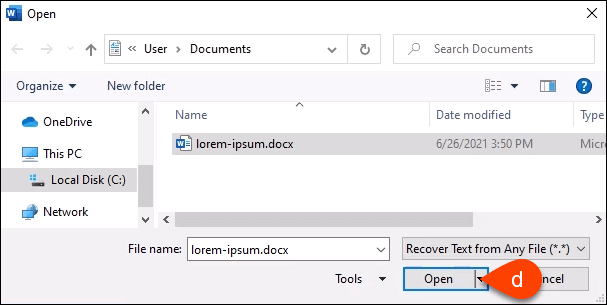
Word elaborerà il file per alcuni minuti. È incostante, quindi recupererà il testo del documento di Word o potremmo ricevere il messaggio di errore, Word ha trovato contenuto illeggibile in somefilename.tmp. Vuoi recuperare il contenuto di questo documento? Se ti fidi della fonte di questo documento, fai clic su Sì.Quindi, fai clic su Sì.

Il testo verrà recuperato o verrà visualizzato il solito messaggio di errore.
Parola aperta in modalità bozza
Se nessuno dei metodi di cui sopra ha funzionato, dovremo provare un paio di cose che non sono realmente metodi Microsoft ufficiali per recuperare un file danneggiato in Word. Ma possono ancora essere fatti usando solo Word. L'apertura del file in modalità Bozza è la prima.
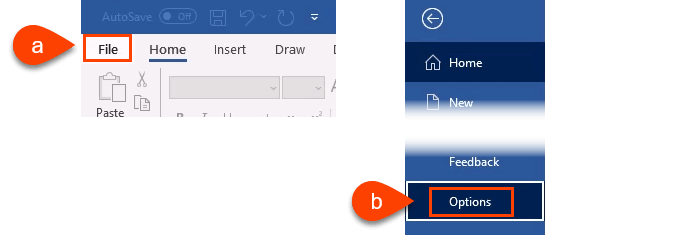
Supponiamo di avere le immagini salvate anche da qualche altra parte e di poterle rimettere nel documento salvato. Inoltre, metti un segno di spunta in Usa carattere bozzanelle viste Bozza e Struttura. Ciò impedisce a Word di tentare di salvare tutti gli stili utilizzati nel documento. Vogliamo che Word si concentri sul recupero del testo. Possiamo riformattare rapidamente il documento quando lo otteniamo indietro.
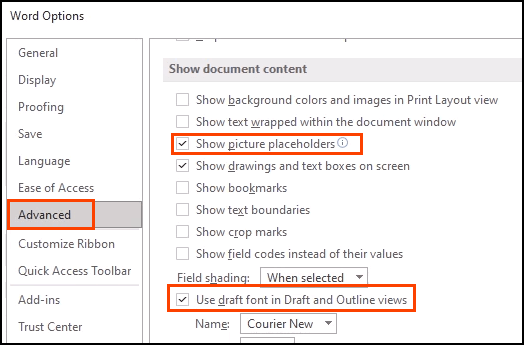
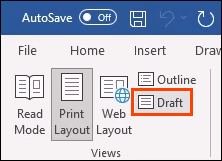
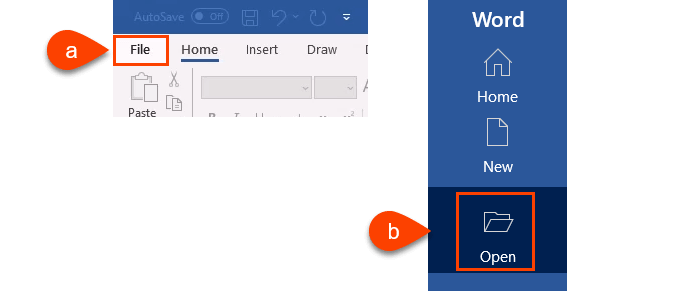
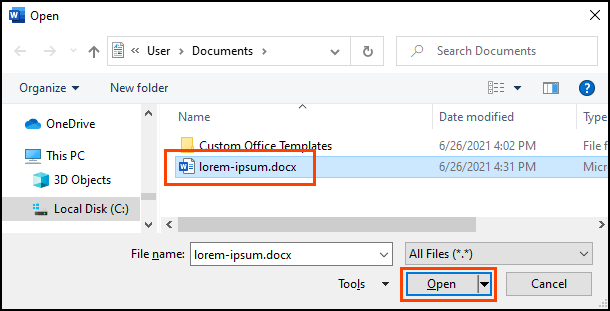
Dai a Word qualche minuto per lavorare. Recupererà il documento o riceveremo il solito messaggio di errore. Se ricevi il messaggio di errore, Word ha trovato contenuto illeggibile in YourDocument.docx...seleziona Sìper continuare.
Alla conclusione, la più complicata , metodo.
Word Link to Document
Questo è complicato. Stiamo cercando di indurre Word ad aprire il file danneggiato. Sorprendentemente, può funzionare.
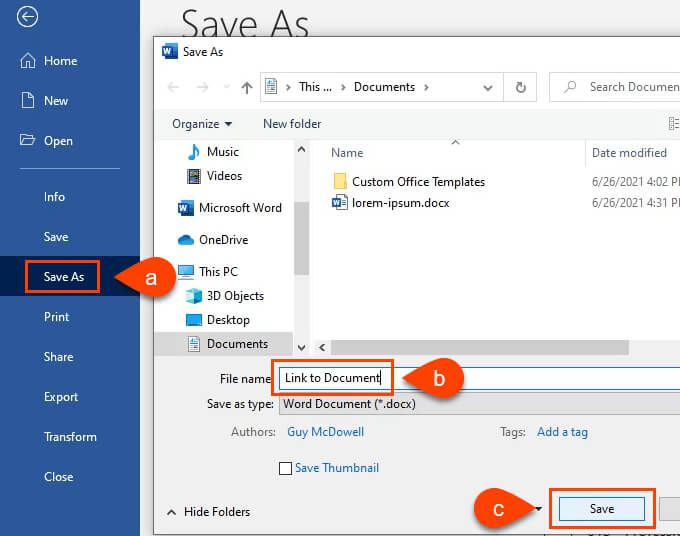
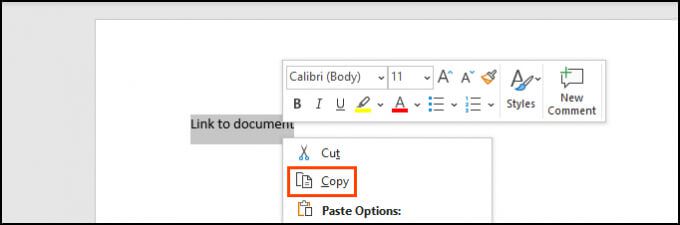
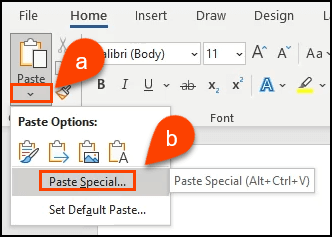
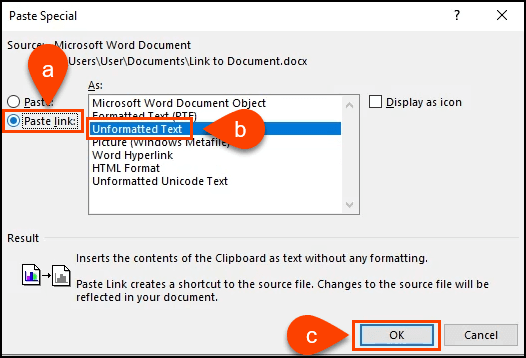
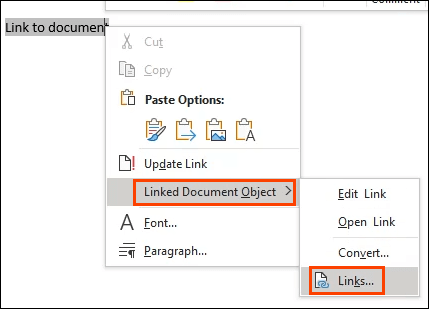
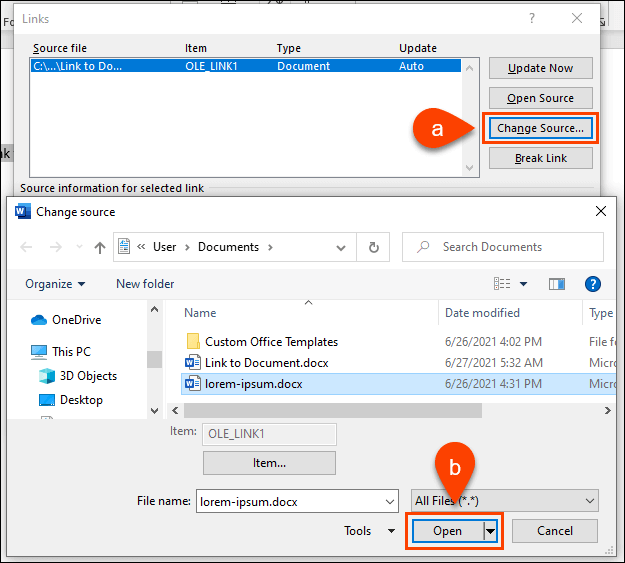
Di nuovo nella finestra Collegamenti, assicurati che File di origine:mostri il percorso del documento Word danneggiato che abbiamo appena selezionato. Seleziona OKper continuare.
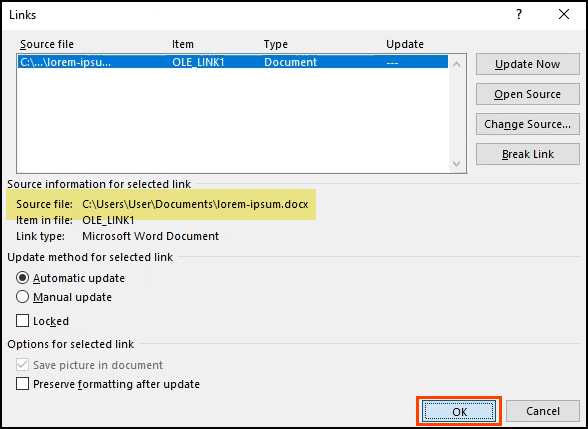
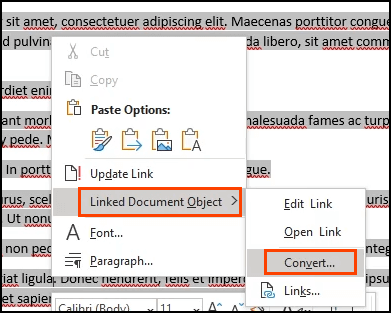
8. Nella finestra Converti, il Tipo di oggetto: documento di Microsoft Wordè già selezionato. Seleziona OKper eseguire la conversione.
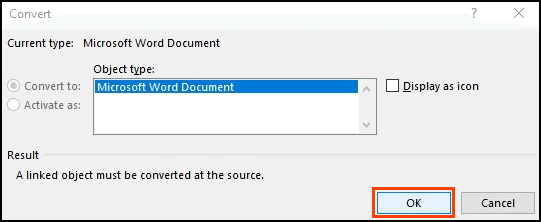
Ora il documento sarà in testo semplice, senza collegamenti. Salvalo prima che venga perso di nuovo.
Programmi per recuperare un documento Word cancellato o danneggiato
E se nessuno di questi passaggi funzionasse? O cosa succede se il documento di Word viene semplicemente cancellato e non nel Cestino, senza alcun tipo di backup? Esistono alcuni programmi che possono recuperare cancellato o documenti Word danneggiati.
Windows ha utilità integrate come ShadowCopy e Cronologia file per il recupero di versioni cancellate o non danneggiate di un file. C'è anche l'app recupero file Microsoft Windows gratuito.
La funzione Macchina del tempo del Mac aiuterà gli appassionati di Apple, purché abbiano attivato il backup automatico. Se queste opzioni non funzionano, prova una di queste app.
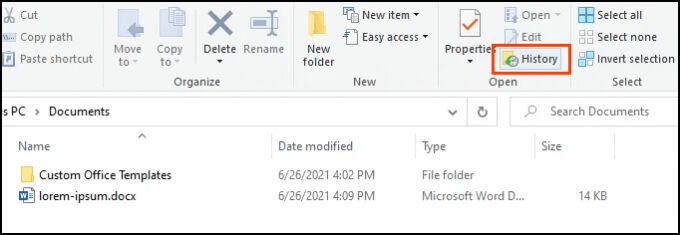
Abbiamo scaricato e testato tutte le app di seguito sullo stesso file danneggiato utilizzato in precedenza. Tieni presente che nessun ripristino di file funzionerà ogni volta. Le tue esperienze potrebbero essere diverse.
Tutte le app sono state inviate tramite l'analizzatore di file di VirusTotal. È un scanner antivirus online. Se un fornitore di sicurezza ha segnalato il file come non valido, l'app non è stata inclusa nei nostri test.
DocRepair
Sistema operativo: Windows
Prezzo: $ 80
Tipo di ripristino: file Word danneggiati
DocRepair può essere utilizzato su documenti Word da Word 2.0 fino al 2016, così come Word per Mac. Sfortunatamente, non avevamo un Mac su cui testarlo, quindi la nostra recensione si basa sulla versione per Windows.
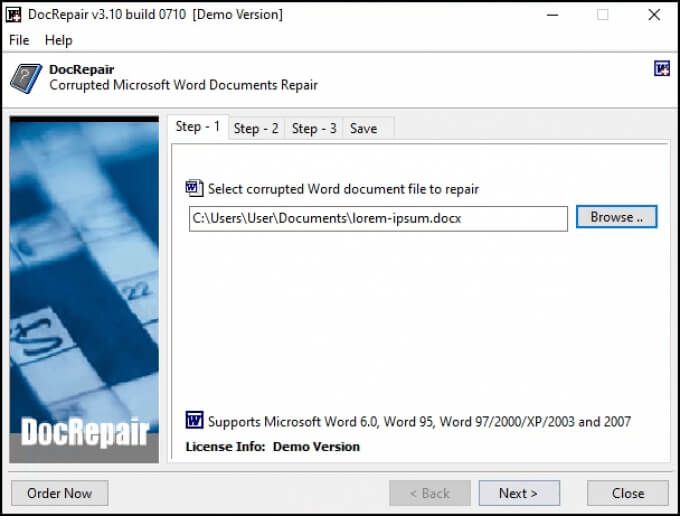
A volte DocRepair ha recuperato formattazioni complesse, ma per lo più ha solo recuperato il testo. A parte questo, questa è stata l'app che ha funzionato in modo più coerente nei nostri test. Era anche il più semplice.
DocRepair afferma inoltre di essere in grado di recuperare i file di Word persi su dischi danneggiati o settori del disco danneggiati. Non abbiamo potuto testarlo, sfortunatamente. Scherzi a parte, questa è stata la migliore app di recupero file Word corrotta nel nostro test.
Wondershare Recoverit
OS: Windows, Mac
Prezzo: da $ 80/mese a $ 170 licenza a vita, prova gratuita
Tipo di ripristino: file Word eliminati
Cercando app per il recupero di Word, Wondershare Recoverit sarà un risultato. Il loro marketing lo inquadra come un'app di recupero di Word, ma realisticamente è un'app di recupero file che probabilmente useremmo per ripristinare qualsiasi file cancellato.
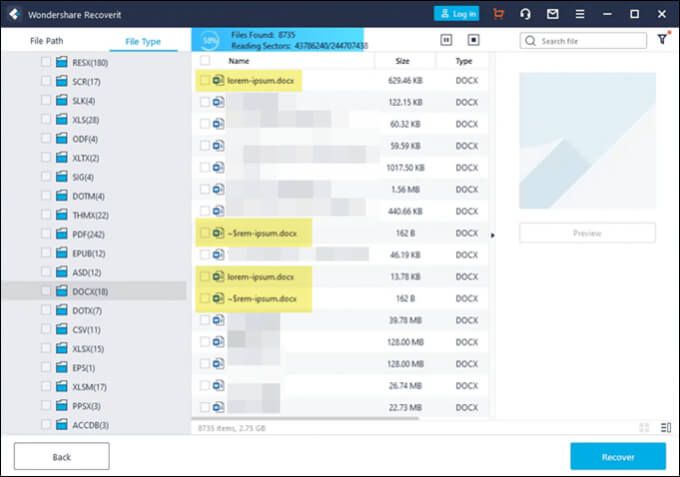
Ha un'opzione di filtro in modo che la scansione possa essere ristretta al tipo di file come foto, video, documento, ecc. Ciò ridurrà il tempo necessario per la scansione. Tuttavia, ci saranno ancora molti documenti da vagliare. Wondershare ha trovato diverse versioni del nostro file che potrebbero essere ripristinate, come mostrato dall'evidenziazione.
RS Word Recovery
OS: Windows
Prezzo: $ 40/anno, prova gratuita
Tipo di ripristino: file Word eliminati
Il nome è piacevolmente fuorviante in quanto RS Word Recovery non si limita a recuperare i documenti di Word. Può recuperare anche file OpenOffice, PDF e di testo normale. RS Word Recovery è davvero un programma di recupero file cancellati che può filtrare fino a un tipo di documento.
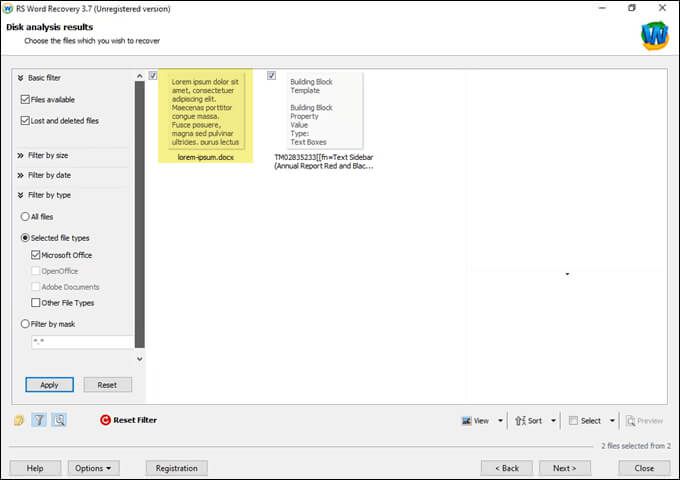
In realtà non risolverà un file danneggiato, ma potrebbe trovare una versione precedente del file che altrimenti non potrebbe essere trovata. Funziona anche su unità locali e rimovibili. L'evidenziazione mostra che è stata trovata una versione del nostro file di prova.
DataNumen Word Repair
OS: Windows, Mac
Prezzo: 89,95, prova gratuita
Tipo di ripristino: file Word cancellati o corrotti
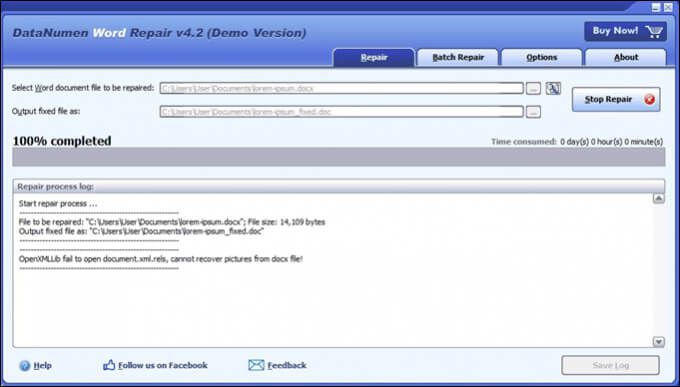
DataNumen Word Riparazione afferma di recuperare documenti Word per Windows o Mac. Può recuperare file Word non salvati, cancellati o corrotti. Anche la formattazione del documento dovrebbe essere mantenuta intatta, incluso; tabelle, immagini, elenchi, collegamenti e segnalibri. Sia che il file si trovi su un disco locale o rimovibile, è possibile utilizzare DataNumen Word Repair. Il nostro test non ha recuperato il file.
Riparazione stellare per Word
SO: Windows
Prezzo: da $ 80/mese a $ 170 licenza a vita, prova gratuita
Tipo di ripristino: file Word danneggiati

Questo è specifico per riparare i file di Word. Se la posizione del file è sconosciuta, Repair for Word lo cercherà. Una volta trovato, Repair for Word può visualizzare in anteprima il documento come documento completo, testo filtrato con formattazione o testo non elaborato senza formattazione. Da lì, può eseguire una semplice riparazione di danni minori o un ripristino completo. Non ha funzionato sul nostro file di prova.
Easy Word Recovery
OS: Windows
Prezzo: licenza personale di $ 60, licenza aziendale di $ 100
Tipo di ripristino: file Word eliminati o corrotti
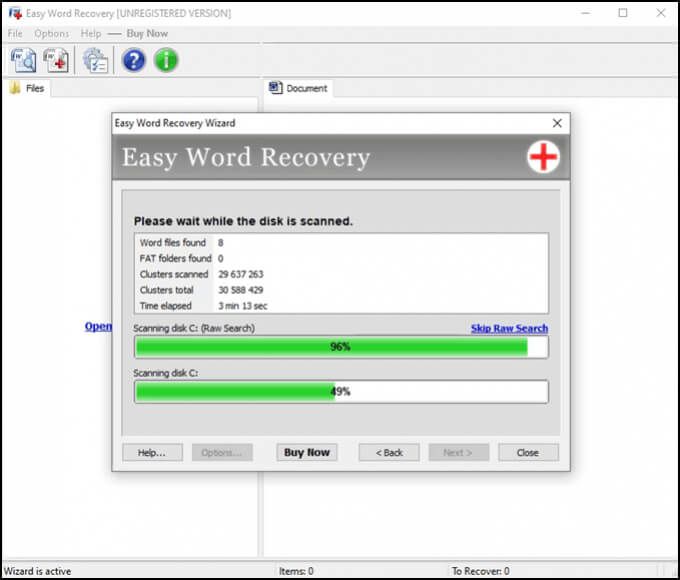
Easy Word Recovery di Munsoft è un'app più vecchia e si vede nell'aspetto. Ma se funziona, importa? Easy Word Recovery può recuperare i dati da un file di Word e anche cercare unità per tutti i file di Word nel caso vengano persi o eliminati. Una volta trovato o recuperato il file Word, viene fornita anche un'anteprima. Il nostro file di prova non è stato recuperato.
Non riesci ancora a recuperare un file di Word?
Se hai provato tutte le opzioni di Word, gli strumenti di ripristino integrati di Windows o Mac e alcuni delle app menzionate, potrebbe esserci solo una cosa da fare. Il dispositivo potrebbe essere portato da uno specialista recupero dati, ma costerà ben più di $ 1.000. Forse il documento vale così tanto per te.
Hai salvato con successo un file Word con i nostri suggerimenti o le app? Hai altri suggerimenti o un'app di recupero di Word preferita? Ci piacerebbe saperne di più.